Projectactiviteiten
Inhoud
| Projectactiviteit in boom | Bedrijfsactiviteit in boom | Tabeloverzicht |
|---|---|---|
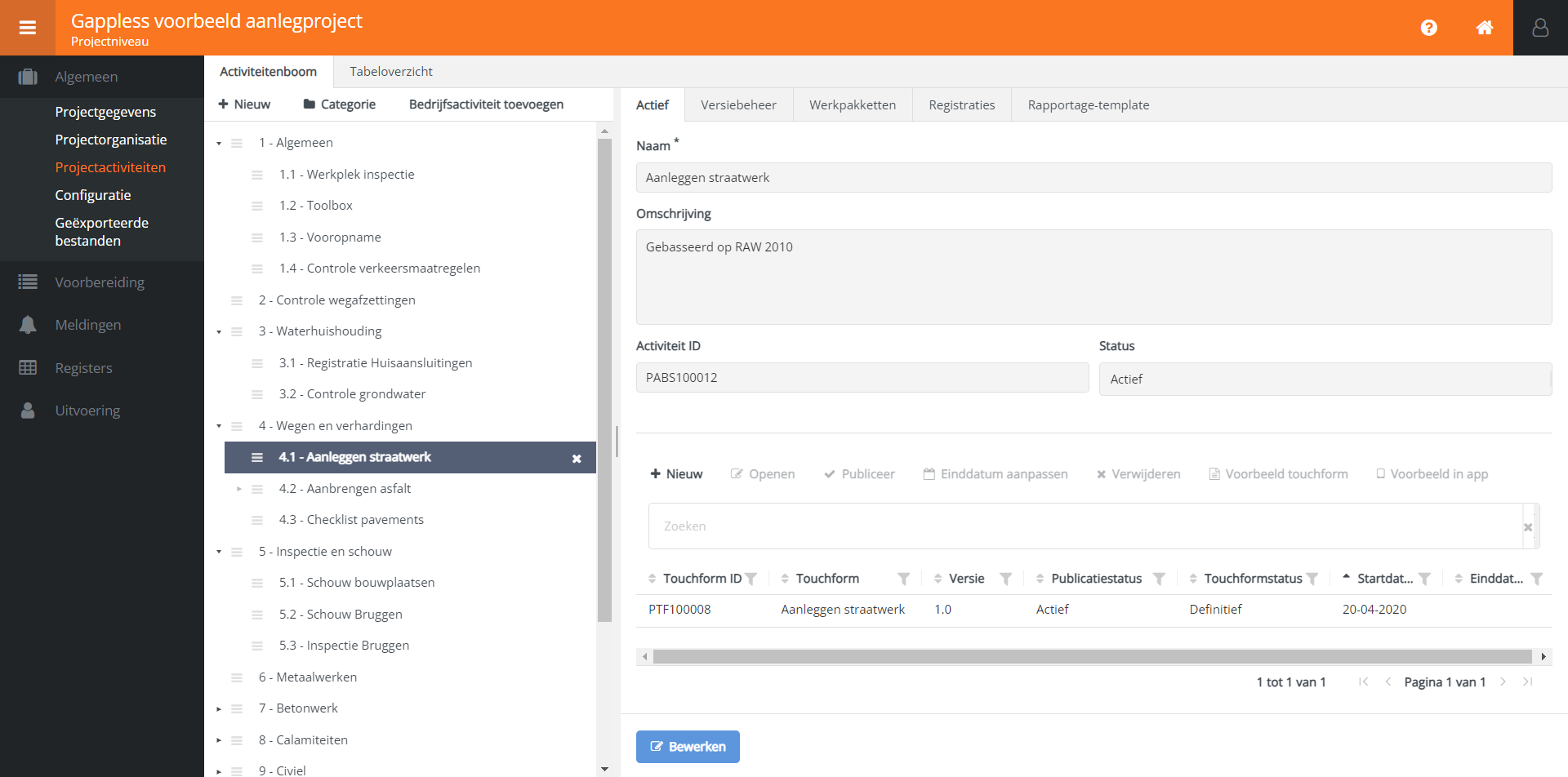 |
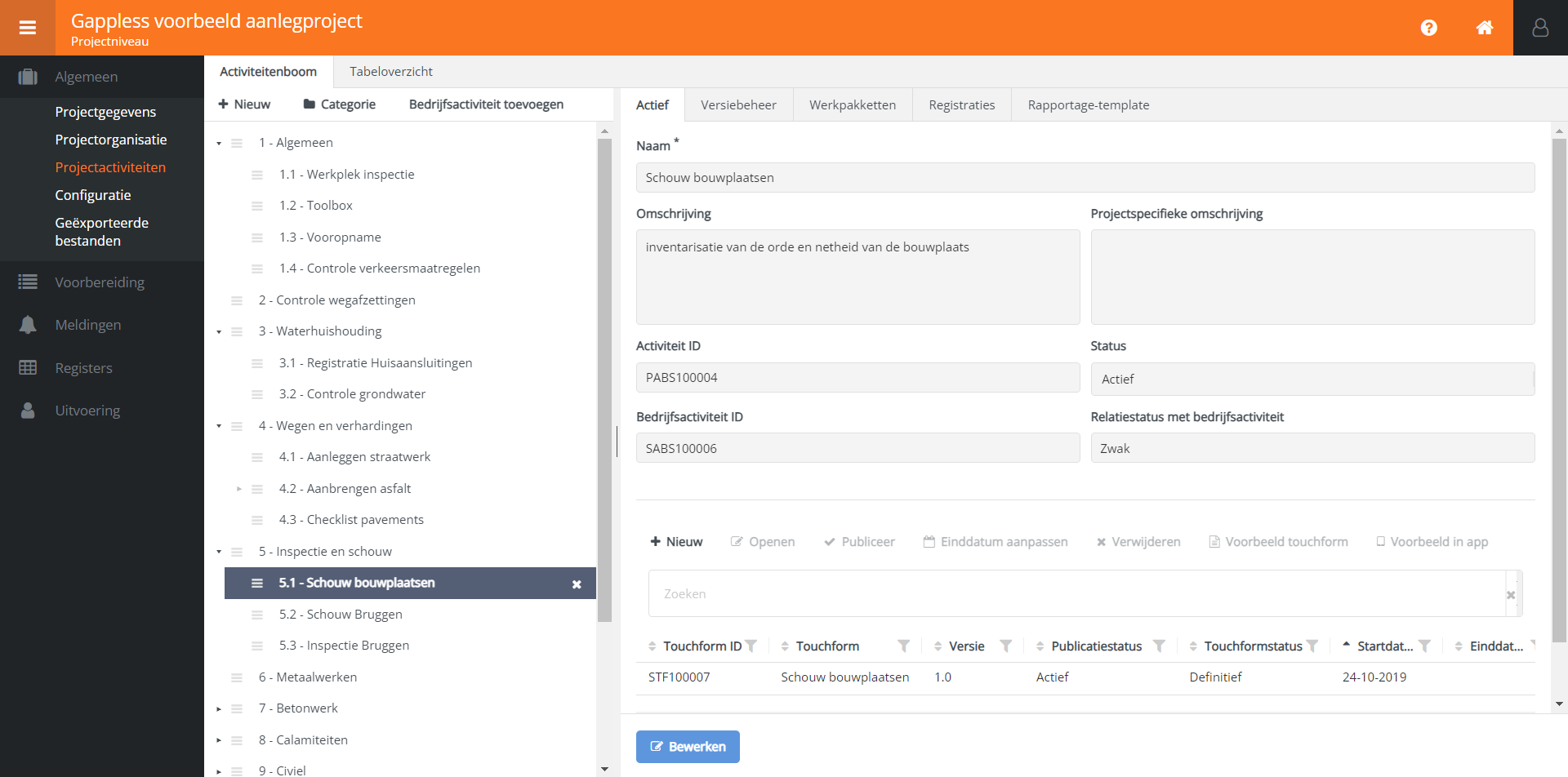 |
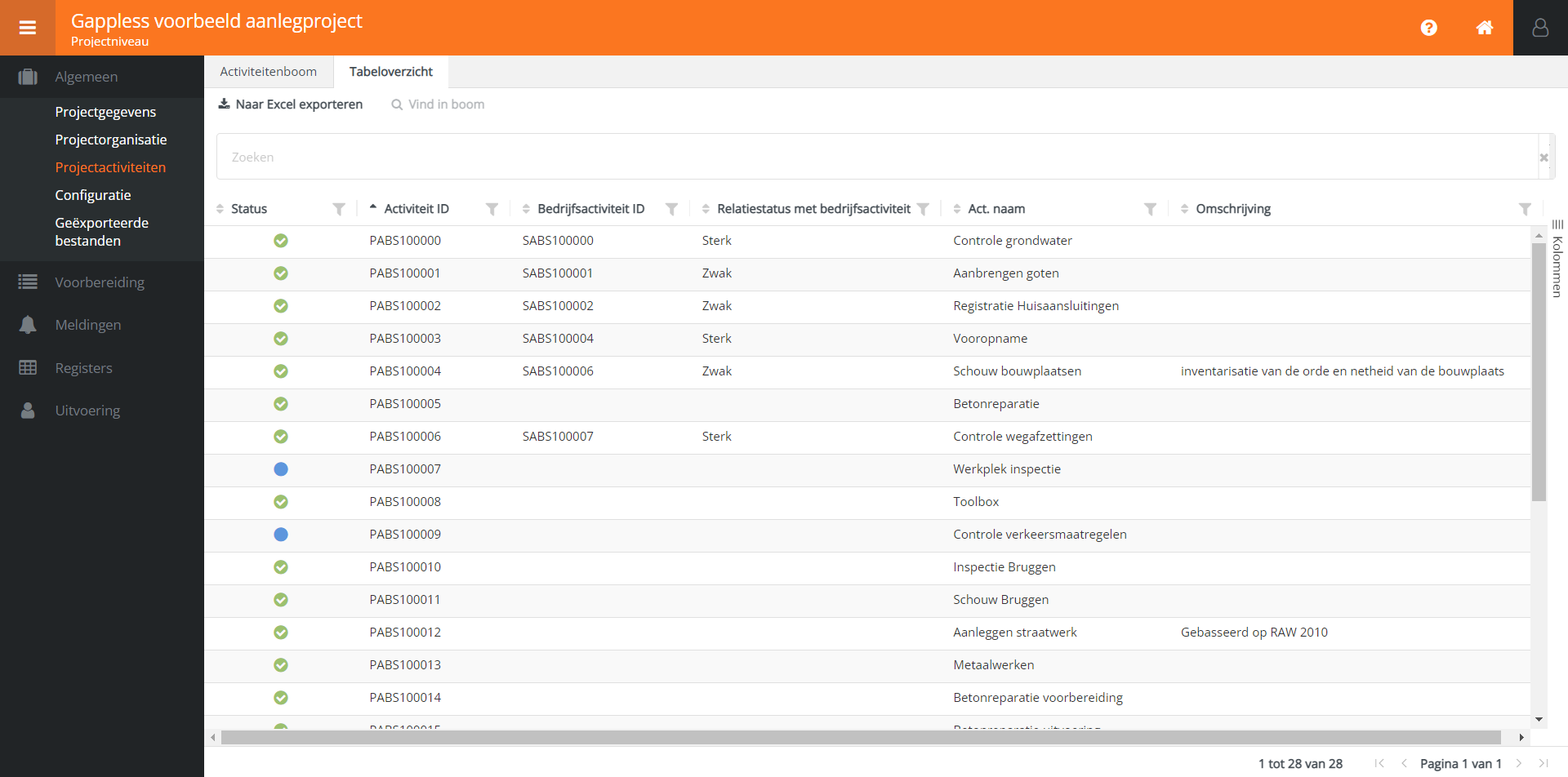 |
In de Projectactiviteitenboom worden de activiteiten beheerd die uitgevoerd zullen worden in een project. Aan elke activiteit hangt een touchform. Deze touchforms worden ook hier beheerd. De weergave is een boomstructuur welke handig is voor het opstellen van relaties tussen activiteiten. Er kunnen verschillende niveaus aangebracht worden in de boom door het aanmaken van categorieën. Daarnaast worden de activiteiten in een tabeloverzicht weergegeven.
Naast dat er activiteiten aangemaakt kunnen worden in de projectactiviteitenboom, kunnen er ook activiteiten vanuit de bedrijfsactiviteitenboom toegevoegd worden. Ga naar het kopje Bedrijfsactiviteiten voor meer informatie.
Voor meer informatie over het aanmaken van projectactiviteiten en categorieën gaat u naar het artikel Aan de slag > Project inrichten > Projectactiviteiten aanmaken.
Detailoverzicht
In het detailoverzicht van een activiteit bevinden zich verschillende tabs. De inhoud van deze tabs is hieronder beschreven.
Actief
In de tab Actief ziet u de status van een activiteit, kunt u de gegevens van een activiteit bewerken en kunt u het onderliggende touchform beheren (zie plaatje links en midden). Om de gegevens te bewerken klikt u op Bewerken en daarna op Opslaan om de wijzigingen op te slaan. De tab bevat de volgende velden:
Naam
Hier wordt de Naam van een activiteit getoond. Dit veld is verplicht. Voor het wijzigen van de naam gelden de volgende voorwaarden:
- De naam van een activiteit kan wel gewijzigd worden als de activiteit aangemaakt is in de projectactiviteitenboom. (De tab Actief ziet eruit zoals het plaatje links weergeeft.)
- De naam van een activiteit kan wel gewijzigd worden als het om een bedrijfsactiviteit gaat die toegevoegd is aan een project, maar een zwakke relatiestatus heeft met de moederactiviteit.
- De naam van een activiteit kan niet gewijzigd worden als het om een bedrijfsactiviteit gaat die toegevoegd is aan een project en een sterke relatiestatus heeft met de moederactiviteit. In dit geval kan de naam alleen op bedrijfsniveau gewijzigd worden. (De tab Actief ziet eruit zoals het plaatje in het midden weergeeft.)
Omschrijving
In het veld Omschrijving kunt u informatie toevoegen aan een activiteit. Voor dit veld gelden dezelfde voorwaarden als die voor de naam van een activiteit.
Projectspecifieke omschrijving
In dit veld kunt u projectspecifieke informatie toevoegen aan een bedrijfsactiviteit die toegevoegd is aan een project. Dit veld wordt dan ook alleen getoond in het geval van een dergelijke activiteit (vergelijk plaatje links en midden).
Activiteit ID
Het Activiteit ID is een uniek nummer dat iedere activiteit automatisch krijgt op het moment dat een activiteit toegevoegd wordt aan de projectactiviteitenboom. Hierbij maakt het niet uit of een activiteit nieuw aangemaakt is of als bedrijfsactiviteit toegevoegd is. Het ID is terug te vinden in diverse grids in het webportaal, zoals Werkpakketactiviteiten, en exports. Hierdoor is een activiteit te herleiden en zijn de registraties die voortvloeien uit de uitvoering van een activiteit makkelijk te herleiden naar de activiteit. Het ID kan niet gewijzigd worden.
Status
De Status kan alleen aangepast worden als het gaat om een activiteit die aangemaakt is in de projectactiviteitenboom. De status bestaat uit twee niveaus, namelijk Concept en Actief. Een activiteit die nieuw aangemaakt is, start in de status Concept. U past de status aan naar Actief op het moment dat u:
- een activiteit toe wilt voegen aan een of meerdere werkpakketten.
- het onderliggende touchform wilt publiceren.
Als de status eenmaal op Actief gezet is, dan kan deze niet meer aangepast worden.
Bedrijfsactiviteit ID
Het Bedrijfsactiviteit ID is een uniek nummer dat iedere activiteit automatisch krijgt op het moment dat een activiteit aangemaakt wordt in de activiteitenboom op bedrijfsniveau. In een project is het veld dan ook alleen zichtbaar bij een bedrijfsactiviteit die toegevoegd is aan het project (vergelijk plaatje links en midden). Middels het ID kan de activiteit in het project herleid worden naar de moederactiviteit. Daarnaast wordt het ID in verschillende exports getoond. Het ID kan niet gewijzigd worden.
Relatiestatus met bedrijfsactiviteit
Dit veld wordt alleen getoond bij bedrijfsactiviteiten die toegevoegd zijn vanaf bedrijfsniveau aan een project (vergelijk plaatje links en midden).
Dit veld geeft weer of er wel of geen relatie (meer) is met de moederactiviteit op bedrijfsniveau.
Als er een actieve koppeling is, dan wordt dat weergegeven met Sterk.
Bestaat de koppeling niet meer, dan wordt dat weergegeven met Zwak.
Ga naar het kopje Bedrijfsactiviteiten voor meer informatie.
Versiebeheer
In de tab Versiebeheer zijn de oude versies van het onderliggende touchform van een activiteit opgeslagen. U kunt de opmaak van deze touchforms bekijken. Dit kan op de volgende manieren:
- Selecteer een touchform en klik op Openen. Het touchform opent in de Touchform editor.
- Selecteer een touchform en klik op Voorbeeld touchform. Het touchform opent in een nieuw venster en wordt in de opmaak van een registratie getoond. U heeft de mogelijkheid om hier een print van te maken.
- Selecteer een touchform en klik op Voorbeeld in app. Met deze functie kunt u het touchform in de mobiele app bekijken. Voordat u op deze knop klikt dient u ingelogd te zijn op de mobiele app met dezelfde gebruikersnaam als waarmee u ingelogd bent op het webportaal. Het touchform zal vervolgens in de mobiele app verschijnen.
Werkpakketten
De tab Werkpakketten geeft u een overzicht van de werkpakketten waar een projectactiviteit aan toegevoegd is. Deze lijst kunt u exporteren naar Excel door op Naar Excel exporteren te klikken.
Registraties
De tab Registraties toont alle registraties die gemaakt zijn van de betreffende activiteit in het project. De lijst is niet beperkt tot de registraties van bijvoorbeeld één werkpakket of de status van een registratie.
U kunt een registratie bekijken door een registratie te selecteren en op Openen te klikken. Een geopende registratie kan eventueel direct gecontroleerd worden. Hiervoor dient u wel over de rol Projectlid te beschikken. Hiernaast heeft u de mogelijkheid om registraties te exporteren.
Het scherm heeft een zoekveld en de kolommen hebben filteropties, zodat u eenvoudig registraties kunt vinden in de lijst. Het overzicht van registraties, zoals getoond in het grid, kan naar Excel geëxporteerd worden door op Naar Excel exporteren te klikken.
Rapportage-template
In de tab Rapportage-template kunt u een rapportage-template selecteren voor de betreffende projectactiviteit. Alle PDF en Word exports van registraties van deze activiteit zullen worden gegenereerd volgens de opmaak van dit template.
Let op! Als er ook rapportage-templates geselecteerd zijn op andere locaties, zoals een project of een bedrijfsactiviteit, dan zullen die overrulet worden door dit template.
Deze tab is alleen zichtbaar als u over de module Rapportage-templates beschikt.
Voor meer informatie over de module Rapportage-templates gaat u naar het artikel Modules > Rapportage-templates.
Bedrijfsactiviteiten
Naast de knoppen Nieuw en Categorie waarmee activiteiten en categorieën in een project aangemaakt kunnen worden staat de knop Bedrijfsactiviteit toevoegen. Door op deze knop te klikken kan de activiteitenboom die op bedrijfsniveau staat toegevoegd worden aan een project. Dit kan in z’n geheel, maar er kan ook een selectie van activiteiten gemaakt worden. Op deze manier kan een project snel ingericht worden met activiteiten die voor een project nodig zijn.
Voor meer informatie over hoe u bedrijfsactiviteiten toevoegt aan een projectactiviteitenboom gaat u naar het artikel Aan de slag > Project inrichten > Projectactiviteiten aanmaken.
Koppeling
Een bedrijfsactiviteit die toegevoegd is aan een activiteitenboom van een project blijft standaard een koppeling houden met de moederactiviteit in de bedrijfsactiviteitenboom. Dit zorgt ervoor dat wanneer de activiteit op bedrijfsniveau aangepast wordt (bijvoorbeeld door een wijziging van de naam of door het toevoegen van een nieuwe versie van het gekoppelde touchform), de activiteit ook automatisch aangepast wordt in alle projecten waar hij aan toegevoegd is. Op deze manier kunnen (gestandaardiseerde) activiteiten in één keer overal aangepast worden. Als een bedrijfsactiviteit die toegevoegd is aan een project een actieve relatie heeft, dan wordt dit aangegeven met de status Sterk in het veld Relatiestatus met bedrijfsactiviteit in de tab Actief (zie plaatje midden).
Ontkoppelen
Het is mogelijk om een activiteit die een actieve relatie heeft met een bedrijfsactiviteit te ontkoppelen, zodat de activiteit en het onderliggende touchform in een project te bewerken zijn.
Zo kan de activiteit projectspecifiek gemaakt worden.
Het voordeel hiervan is, is dat er voortgeborduurd kan worden op een reeds bestaande activiteit en touchform.
U ontkoppelt een activiteit door een activiteit met een actieve relatie te selecteren en vervolgens op Ontkoppelen te klikken.
De status in het veld Relatiestatus met bedrijfsactiviteit verandert van Sterk naar Zwak.
Vanaf dat moment kan de activiteit in de projectactiviteitenboom bewerkt worden.
Hij zal niet langer geüpdatet worden wanneer er wijzigingen aangebracht worden aan de bedrijfsactiviteit.
Wanneer een activiteit ontkoppeld wordt, kan deze niet meer opnieuw gekoppeld worden.
Activiteiten delen
Gappless biedt de mogelijkheid om activiteiten met onderliggende touchforms te kopiëren naar een andere klantomgeving. Klik hier om te lezen hoe u dit kunt doen.
 Gappless Help
Gappless Help